Schauen Sie sich die Themenartikel Wie man Windows 10 bootfähigen USB von ISO-Image macht (zwei offizielle Wege) in der Kategorie an: Wiki bereitgestellt von der Website Ar.taphoamini.com.
Weitere Informationen zu diesem Thema Wie man Windows 10 bootfähigen USB von ISO-Image macht (zwei offizielle Wege) finden Sie in den folgenden Artikeln: Wenn Sie einen Beitrag haben, kommentieren Sie ihn unter dem Artikel oder sehen Sie sich andere Artikel zum Thema Wie man Windows 10 bootfähigen USB von ISO-Image macht (zwei offizielle Wege) im Abschnitt „Verwandte Artikel an.

Benötigen Sie Unterstützung bei der Installation von Windows 10, um Startprobleme zu lösen? Oder auf der Suche nach der Schöpfung Starten Sie Windows 10 USBWindows 10 aktualisieren oder neu installieren? Manchmal benötigen Sie sogar ein USB-Startgerät, um auf eine spezielle Startoption zuzugreifen und Windows-Startprobleme zu beheben. In dieser Publikation stellen wir Ihnen Schritt-für-Schritt-Anleitungen zur Verfügung usb von windows 10 starten oder verwenden Sie das Tool, um offizielle Medien zu erstellen.
Table of Contents
Erstellen Sie ein USB-Flash-Laufwerk, um Windows 10 zu starten
So starten Sie ein USB-Gerät, um Windows 10 zu starten. Zuerst benötigen wir ein USB-Flash-Laufwerk (mindestens 4 GB, und stellen Sie sicher, dass das USB-Gerät leer ist, oder sichern Sie die Daten auf dem USB-Gerät). Dies erfordert auch Windows 10 ISO-Dateien. Wenn Sie ein Medienerstellungsgerät verwenden, stellen Sie alternativ sicher, dass Sie über eine stabile Internetverbindung verfügen.
Verwenden Sie das Tool, um Medien zu erstellen
Microsoft hat auch offiziell das Windows 10 Media Creation Tool veröffentlicht, das Ihnen hilft, Windows 10 herunterzuladen und eine bootfähige USB-/Medienunterstützung zu erstellen, um Windows 10 zu installieren oder zu aktualisieren.
Hier erfahren Sie, wie Sie eine erstellen USB-Windows 10 mit dem Mediengerät.
- Stecken Sie zuerst das USB-Gerät in den Computer
- Download Windows 10 MediaMaker von seiner offiziellen Website Hier.
- Speichern Sie die Datei Media Creation Tool.exe auf Ihrem Desktop
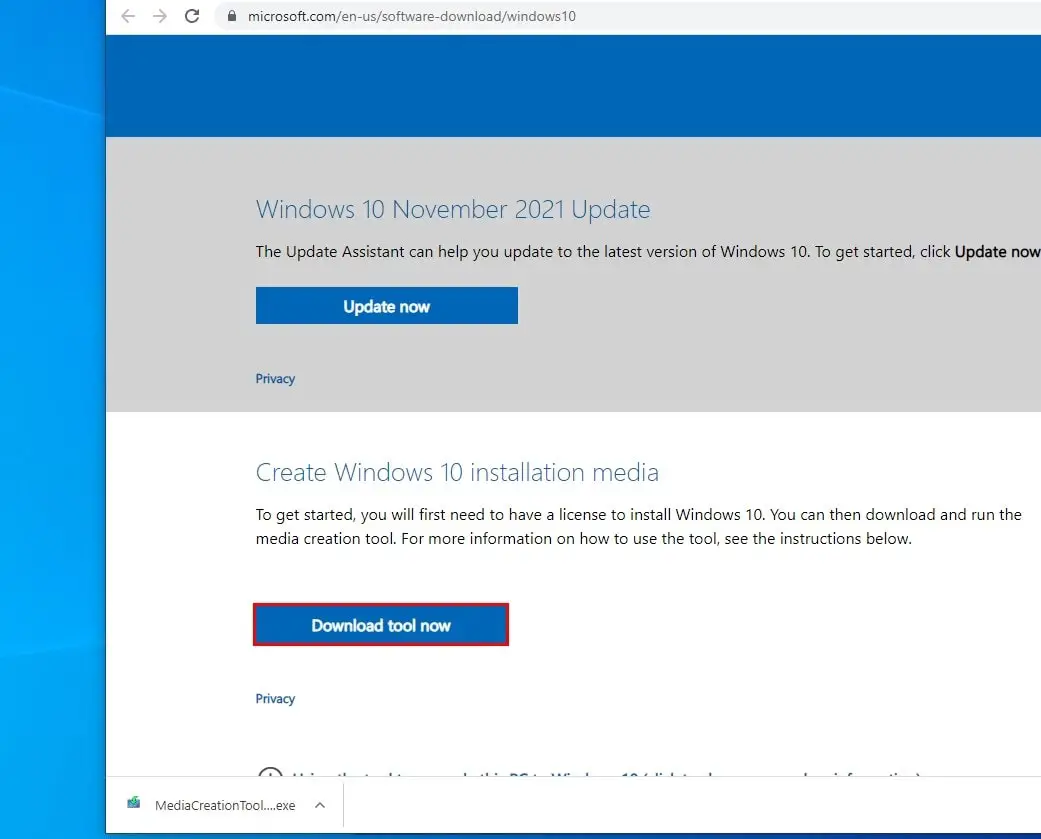
- Doppelklicken Sie auf MediaCreationTool21H2, um die Installation zu starten. Klicken Sie auf Ja, wenn Sie zur Benutzerkontensteuerung aufgefordert werden
- Sie müssen die Nutzungsbedingungen akzeptieren, um in Zukunft fortzufahren.
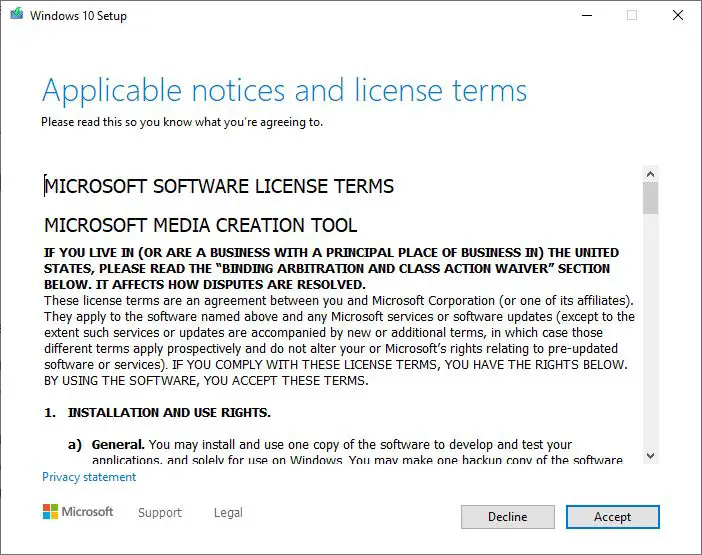
- Wählen Sie auf dem nächsten Bildschirm aus Erstellen Sie das Installationsmedium (USB-Flash-Laufwerk, DVD oder ISO-Datei) für einen anderen Computer und klicken Sie auf Weiter.
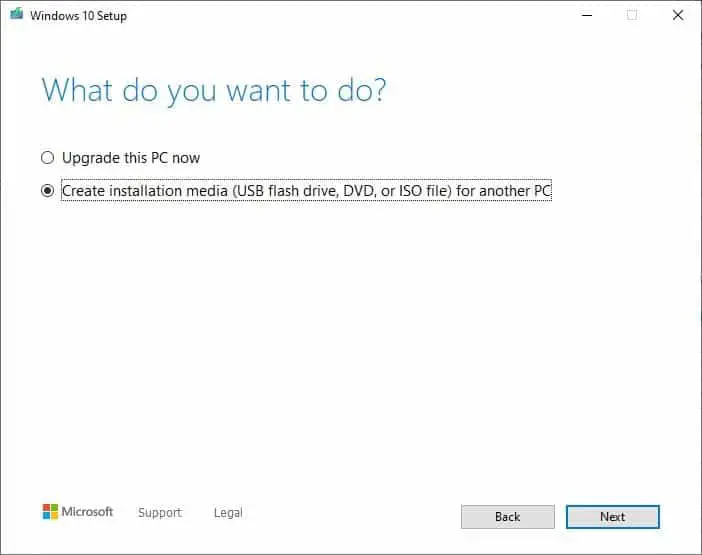
- Auf dem nächsten Bildschirm werden Sprache, Architektur und Bearbeitung automatisch entsprechend der Konfiguration Ihres Computers ausgewählt.
- Hinweis: Sie können löschen Verwenden Sie die für diesen Computer empfohlenen Optionen Ermöglicht es Ihnen, die entsprechenden Einstellungen auszuwählen, wenn Sie versuchen, Medien von einem anderen Gerät zu verwenden.
- Auswählen einer Architektur Wir empfehlen, USB sowohl für 32-Bit- als auch für 64-Bit-Windows-Installationen zu verwenden.
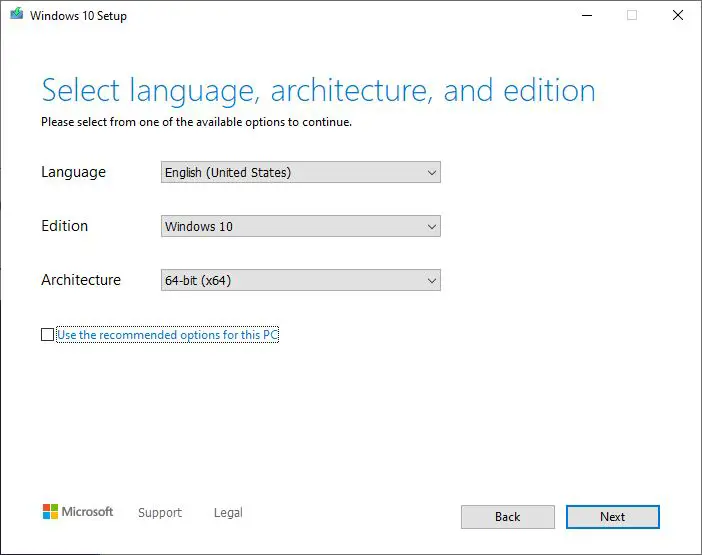
- Klicken Sie auf Weiter und wählen Sie USB-Flash-Laufwerk. Klicken Sie erneut auf Weiter und wählen Sie das Wechselmedium aus der Liste aus.
- Das ist alles. Wenn Sie auf Weiter klicken, beginnt das Medienerstellungstool mit dem Herunterladen von Windows (dies kann je nach Geschwindigkeit Ihrer Internetverbindung einige Zeit dauern).
- Sie sehen dann die Medienerstellung in Windows 10. Warten Sie, bis der Vorgang zu 100 % abgeschlossen ist.
- Schließen Sie dann den Vorgang ab und Sie können Ihr USB-Gerät bereits verwenden, um Windows zu installieren oder zu aktualisieren.
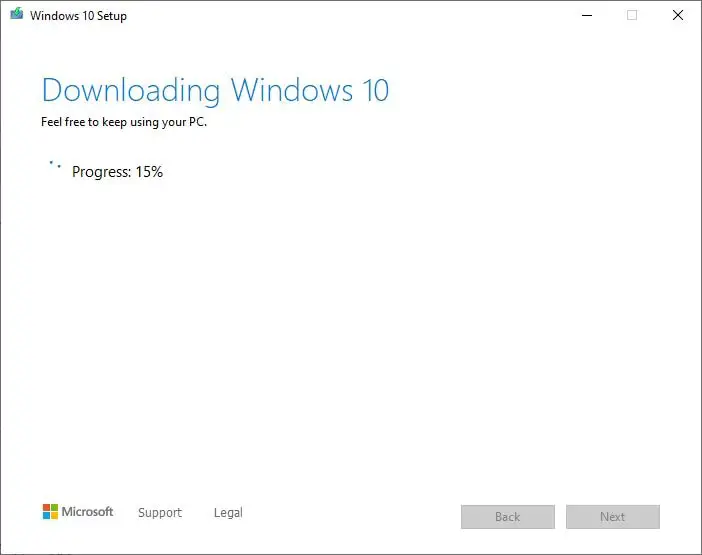
Erstellen Sie einen USB-Boot von USB 10 ISO
Sie können auch ein Rufus-Gerät eines Drittanbieters verwenden, um ganz einfach ein USB-Boot-Gerät mit Schritt-für-Schritt-Anleitung zu erstellen.
- Zuerst Laden Sie Rufus von der offiziellen Website herunter.
- Doppelklicken Sie dann auf Rufus-x.xx.exe, um das Tool zu starten.
- Wählen Sie im Abschnitt „Geräte“ ein USB-Gerät mit mindestens 8 GB Speicherplatz aus.
- Wählen Sie dann im Abschnitt „Partitionierungsschema und Zielsystemtyp“ das GPT-Partitionierungsschema für die UEFI-Option aus dem Dropdown-Menü aus.
- Weiter Belassen Sie die Standardeinstellungen in den Feldern „Dateisystem“ und „Clustergröße“.
- Geben Sie im Abschnitt New Volume Label die Gerätebeschreibungsbezeichnung ein.
- Wählen Sie dann im Abschnitt Formatierungsoptionen die Option Startgerät mit dem ISO-Image erstellen aus.
- Klicken Sie nun auf das Gerätesymbol und wählen Sie das Windows 10 ISO-Image aus.
- Wenn Sie fertig sind, klicken Sie auf Start und dann auf OK, um zu bestätigen, dass Sie das USB-Gerät löschen möchten.
- Nach Abschluss der Schritte fährt Rufus mit der Erstellung des bootfähigen USB-Speichergeräts fort.
Ich hoffe, dass Sie nach dem Lesen dieses Beitrags ganz einfach ein bootfähiges USB-Flash-Laufwerk für Windows 10 erstellen können, um Windows zu installieren. Wenn Sie Fragen haben, zögern Sie bitte nicht, unten zu kommentieren. auch lesen
Einige Bilder zum Thema Wie man Windows 10 bootfähigen USB von ISO-Image macht (zwei offizielle Wege)

Einige verwandte Schlüsselwörter, nach denen die Leute zum Thema suchen Wie man Windows 10 bootfähigen USB von ISO-Image macht (zwei offizielle Wege)
#Wie #man #Windows #bootfähigen #USB #von #ISOImage #macht #zwei #offizielle #Wege
Weitere Informationen zu Schlüsselwörtern Wie man Windows 10 bootfähigen USB von ISO-Image macht (zwei offizielle Wege) auf Bing anzeigen
Die Anzeige von Artikeln zum Thema Wie man Windows 10 bootfähigen USB von ISO-Image macht (zwei offizielle Wege) ist beendet. Wenn Sie die Informationen in diesem Artikel nützlich finden, teilen Sie sie bitte. vielen Dank.
